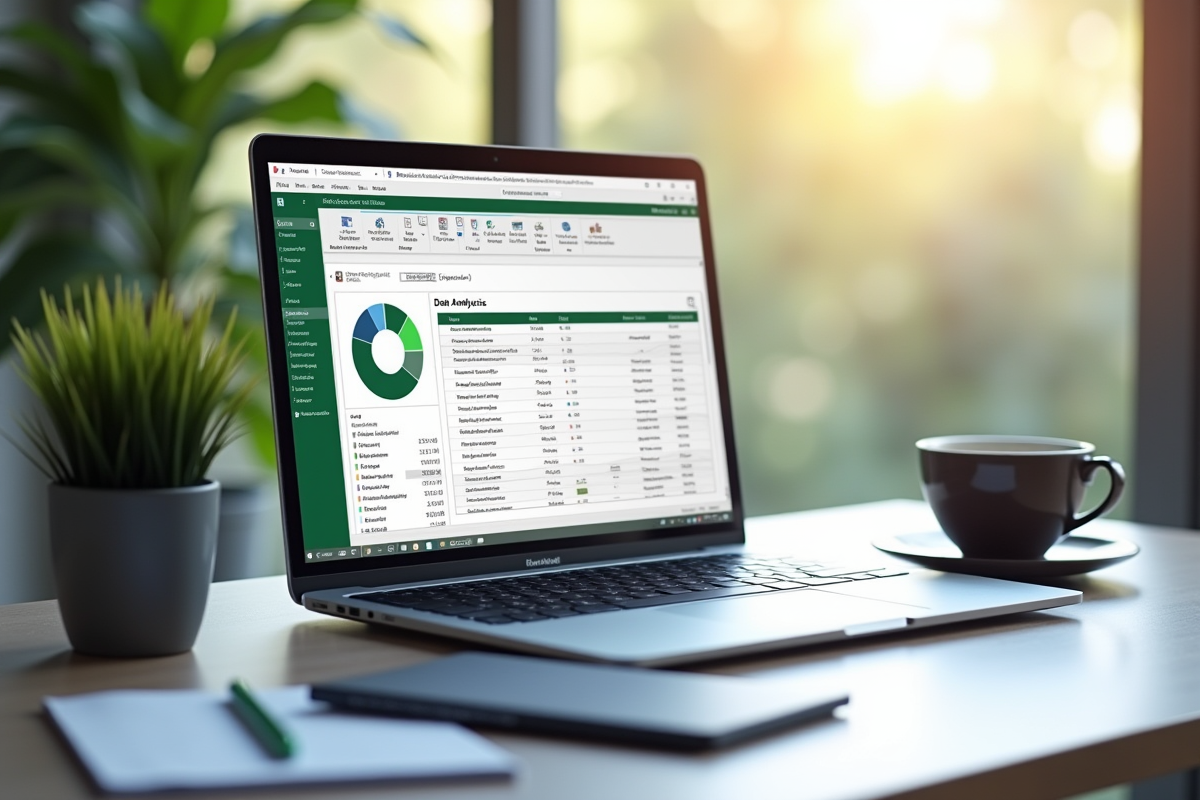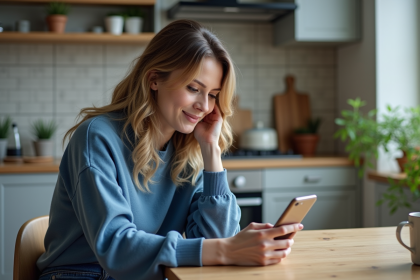L’outil d’analyse Excel n’apparaît pas toujours par défaut dans le ruban, même sur les versions récentes. Certains utilisateurs expérimentent des limitations inattendues en statistique ou en modélisation, faute de l’avoir activé. Les fonctionnalités associées varient selon la langue du logiciel et le pack installé, entraînant parfois des différences notables dans les options disponibles.
L’emplacement de cet utilitaire dépend du paramétrage initial, mais aussi des choix faits lors de l’installation. Plusieurs étapes permettent d’y accéder ou de l’enrichir, pour exploiter au mieux les capacités d’Excel lors du traitement de données complexes.
Plan de l'article
L’utilitaire d’analyse dans Excel : de quoi s’agit-il vraiment ?
Dans le vaste écosystème des feuilles de calcul, Excel ne se contente pas d’aligner des chiffres. Il propulse la donnée vers des analyses structurées, des simili-prévisions jusqu’aux tableaux de bord sophistiqués. Pour les acteurs de la finance, du contrôle de gestion ou du marketing, cet outil reste une référence indétrônable. Pourtant, derrière cette polyvalence, un moteur discret fait tourner la machine : l’Analysis ToolPak, ou, dans sa version française, l’utilitaire d’analyse.
Ce module additionnel, souvent sous-exploité, vient renforcer le socle des fonctions natives. Son intégration à l’environnement Microsoft Office lui donne une place à part : il amplifie les capacités du tableur, permettant des traitements statistiques ou des analyses complexes sans écrire une seule ligne de code. D’un simple menu, il devient possible de produire des statistiques descriptives, de comparer des groupes via l’ANOVA, ou d’établir des corrélations, le tout en quelques minutes.
En pratique, l’Analysis ToolPak agit comme une extension prête à l’emploi. Il met à disposition des modules ciblés pour les besoins du reporting, de la prévision ou du suivi de performance. Ce complément ne remplace pas les fonctions classiques du tableur, mais les prolonge : il ouvre la porte à des analyses que l’on pensait réservées aux logiciels spécialisés.
Pour les entreprises, cabinets d’audit, directions financières ou analystes, l’adoption de cet utilitaire devient vite incontournable. Il fiabilise les modèles, accélère le traitement de volumes conséquents et offre à chaque utilisateur l’assurance de disposer d’une boîte à outils robuste prête à répondre à l’exigence du terrain.
Où trouver et comment activer cet outil indispensable ?
L’accès à l’utilitaire d’analyse Excel ne relève pas du parcours du combattant. Sur la plupart des versions récentes, Microsoft a déjà intégré le Analysis ToolPak dans Excel, que ce soit sous Windows ou macOS. Pourtant, il reste souvent en sommeil, attendant simplement d’être activé pour libérer ses fonctionnalités.
Pour le rendre opérationnel, il suffit d’adopter la démarche suivante : ouvrez l’onglet Fichier dans le ruban, puis choisissez Options. Naviguez ensuite vers Compléments. Dans la liste, repérez Analysis ToolPak parmi les compléments disponibles. Sélectionnez Compléments Excel dans le menu en bas de la fenêtre, cliquez sur Atteindre puis cochez la case de l’utilitaire d’analyse. Validez, et le tour est joué : une nouvelle commande apparaît alors dans l’onglet Données sous l’intitulé Analyse de données.
Selon la version Excel ou la configuration informatique, l’emplacement du fichier d’installation peut différer : il se loge habituellement dans le dossier Program Files/Microsoft Office. En entreprise, l’accès au module peut dépendre des droits utilisateur. Si besoin, sollicitez le service IT pour un déblocage rapide.
Les adeptes de l’efficacité apprécieront d’utiliser des raccourcis clavier comme Ctrl + Maj pour accélérer certaines manipulations. Une fois l’utilitaire d’analyse activé, toute la gamme des analyses avancées devient accessible : statistiques descriptives, analyses de variance, corrélations ou génération automatique de rapports. Il ne reste plus qu’à exploiter ces possibilités, désormais à portée immédiate.
Explorer les principales fonctionnalités pour booster vos analyses
Pour comprendre le rôle de l’utilitaire d’analyse Excel, il suffit de regarder comment il s’intègre au quotidien des analystes. Ce module, complémentaire à Microsoft Excel, propose un arsenal de fonctions statistiques conçues pour faciliter l’analyse et la prise de décision.
Les fonctions de base telles que SOMME, MOYENNE, MIN, MAX, NB, NBVAL composent l’ossature du traitement de données. Elles donnent un aperçu rapide de toute plage de cellules, posant les fondations d’une analyse structurée.
Mais l’intérêt du ToolPak tient surtout à ses outils automatisés pour aller plus loin. En quelques clics, générez un rapport complet de statistiques descriptives, lancez une analyse de variance (ANOVA), mesurez la corrélation ou la covariance entre variables. Pour modéliser des scénarios, les fonctions SI, SOMME.SI, MOYENNE.SI, INDEX et EQUIV deviennent rapidement incontournables.
Visualiser les résultats reste tout aussi simple : les tableaux croisés dynamiques et les graphiques traduisent instantanément une masse de données en tendances lisibles, facilitant la restitution auprès des décideurs. L’ère du big data a vu l’émergence de solutions complémentaires telles que Power BI ou XLSTAT. Ces outils spécialisés amplifient encore la puissance d’Excel : analyses prédictives, machine learning, dataviz interactive, rien n’est hors de portée pour qui souhaite faire parler les chiffres.
Se former pour aller plus loin avec l’analyse de données sur Excel
Le secteur de la formation Excel a vu naître des organismes experts, capables d’accompagner tous les profils confrontés à l’explosion des jeux de données. Clic Compétences propose des formations Excel éligibles au CPF, ajustées selon les besoins métier ou le niveau de départ. De son côté, Databird cible spécifiquement les profils data analyst et développe des parcours sur l’analyse de données avancée.
Valider sa progression par une certification reconnue devient un atout concret : TOSA et ICDL attestent d’une maîtrise avancée, de la gestion des fonctions à la création de tableaux croisés dynamiques. Ces certifications séduisent les employeurs et s’imposent dans de nombreux appels d’offres. Les cursus de formation abordent également l’intégration des compléments Excel, l’activation de l’Analysis ToolPak ou l’association avec Power BI. Le financement s’effectue via le CPF, Pôle Emploi ou les OPCO, ouvrant la voie à la montée en compétences pour tous les profils, salariés comme demandeurs d’emploi.
Voici les principaux dispositifs à connaître pour se former efficacement :
- Formations certifiantes : Clic Compétences, Databird
- Certifications : TOSA, ICDL
- Financements : CPF, Pôle Emploi, OPCO
La maîtrise d’Excel ne s’arrête pas à la mise en forme d’un tableau. Restez curieux, testez sans relâche de nouvelles fonctionnalités, et prenez l’habitude d’expérimenter des cas pratiques glanés lors de formations : c’est ainsi que la donnée cesse d’être brute pour devenir un levier décisif dans chaque projet.